Да ли желиш да продајеш производе, сакупљаш понављајуће уплате или примаш донације онлине путем обрасца? Дошао си на право место за то. Чак је могуће сакупљати уплате са твоје Facebook стране.
За овај пример ћемо користити лични PayPal (PayPal Personal) да илуструјемо како креирати образац за поручивање са интеграцијом плаћања. Без обзира на то, овај водич се може применити и на друге системе за плаћање. Само погледај овај видео или прати текстуално објашњење да видиш како да подесиш свој први образац.
Подешавање налога за плаћање и производа
- У креатору образаца кликни на Додај елемент, отвори картицу са плаћањима и одабери PayPal Personal.
2. Унеси имејл адресу свог PayPal налога, и затим одабери Тип уплате. У овом примеру ћемо одабрати Продаја производа.
3. Прошири Додатна подешавања система за плаћање и подеси Прикажи крајњу цену на обрасцу на „Да“. Затим помери панел ка доле и кликни на Настави да сачуваш измене.
4. На следећој страни, кликни Креирај нов производ дугме.
5. Додај име сваког производа и цену (без ознаке за валуту). Помери страну ка доле са сачувај измене.
6. Понови четврти и пети корак за додавање додатних производа, или затвори панел ако си задовољан са производима.
Додавање опција производа
Уколико продајеш мајице, можеш питати кориснике за количину, боју и величину. Како би додали ово у наш пример, додаћемо ове опције.
- У картици Производа, кликни на иконицу оловке поред производа којег си управо додао.
2. Scroll down and click the Add button on the Add a Quantity Selector section. Из картице Опције одабери Додај поред Додај одабир количине.
3. Select “Dropdown” or “Textbox” on the Show Quantity on the Form as option. Set your desired Label and Range, then click the Save Quantity button. Одабери Падајућа листа или Текстуални унос као опцију. Одабери жељену ознаку и опсег, и затим сачивај измене.
4. Click the Add button on the Add a Product Option section. Да додаш опције производа, кликни на Додај поред Додај опцију производа.
5. Одабери Боја да попуниш опције користећи предефинисане вредности и измени вредности у зависности од твоје потребе.
6. Можеш додати нове опције производа, као на пример величина:
7. Измене ће аутоматски бити сачуване. Можеш да прегледаш све опције у картици Опције.
Уколико ти је потренно додатних опција, погледај како додати опције производа у образац за плаћање.

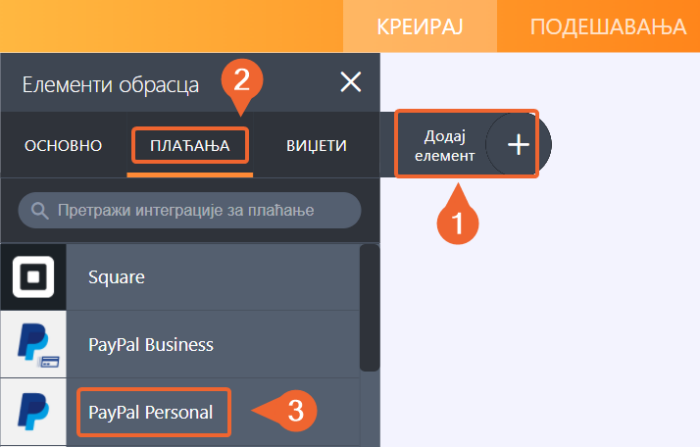
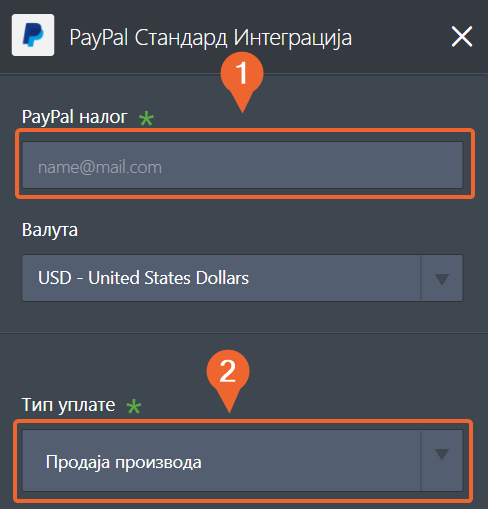
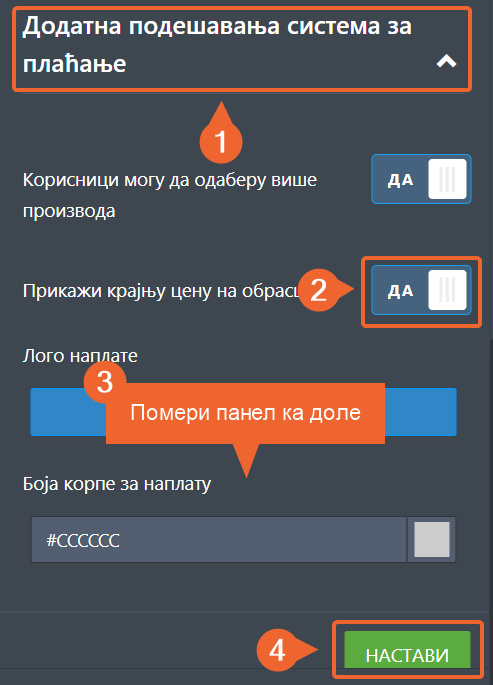
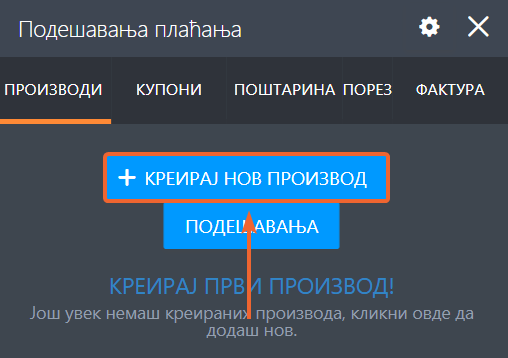
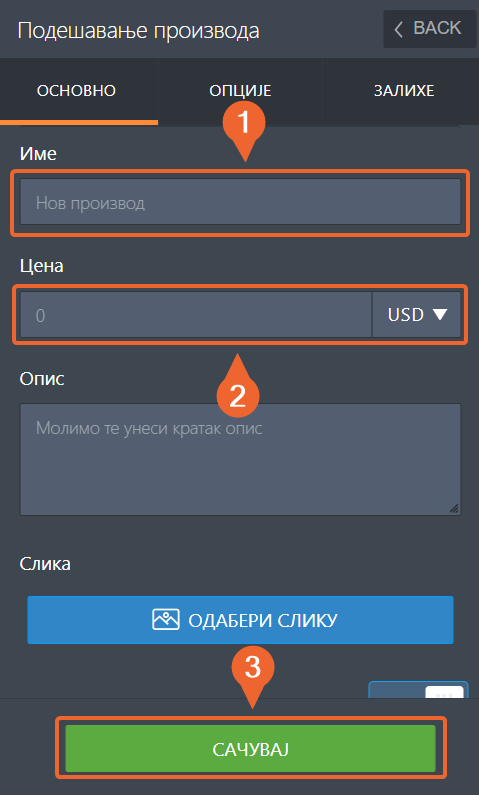
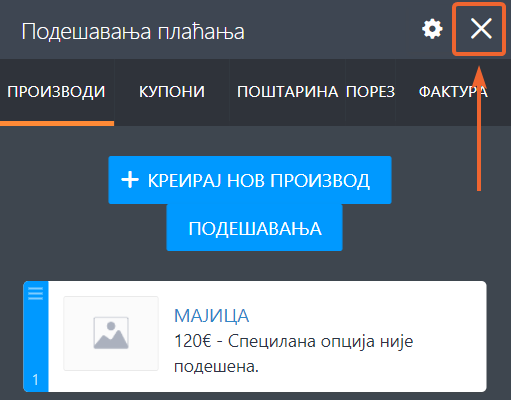
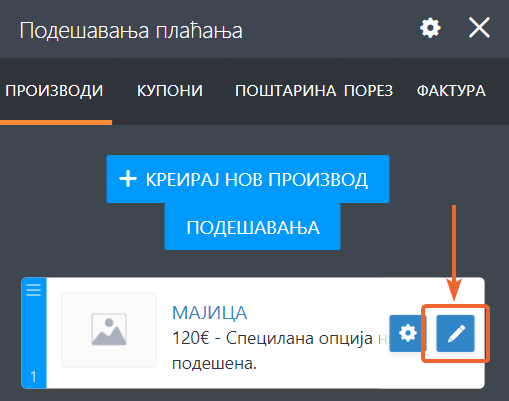
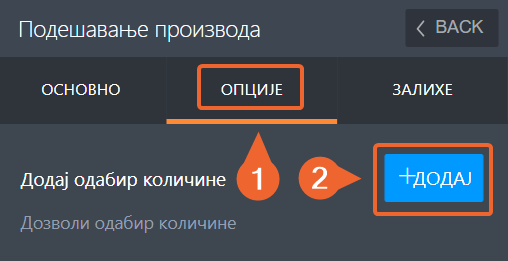
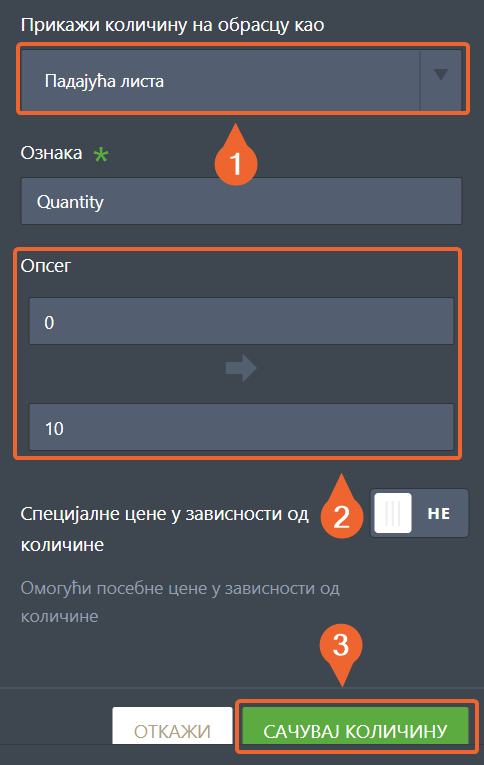



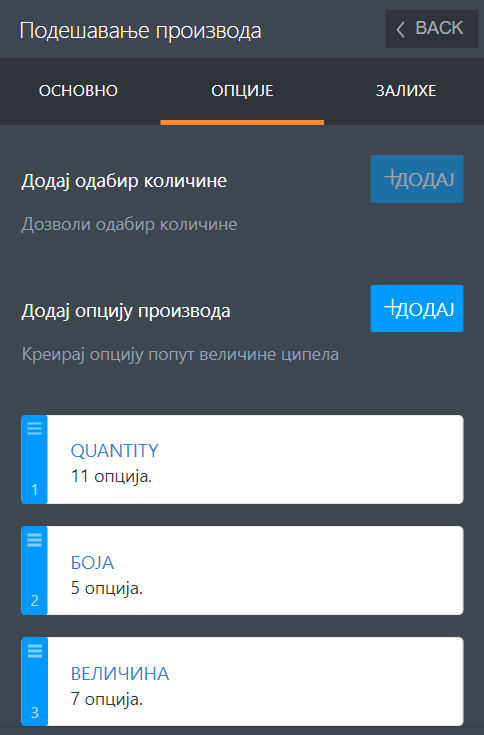
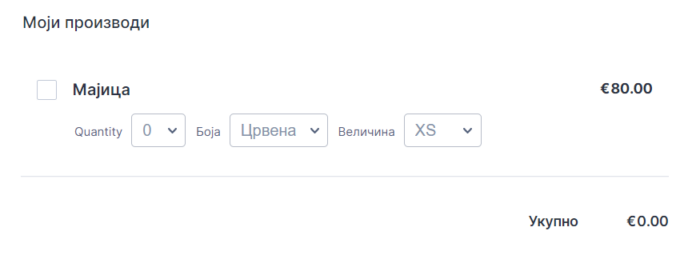
Пошаљи коментар: